윈도우10에서 하드 디스크의 파티션을 삭제하고자 할 때 여러 가지 이유로 인해 삭제가 되지 않는 경우가 발생할 수 있습니다. 이러한 오류는 사용자가 하드 디스크를 효율적으로 관리하지 못하게 만들며, 사용자의 작업 흐름에 큰 방해가 될 수 있습니다.
이번 포스팅에서는 파티션 삭제 오류의 원인과 이를 해결하기 위한 방법을 알아보겠습니다.
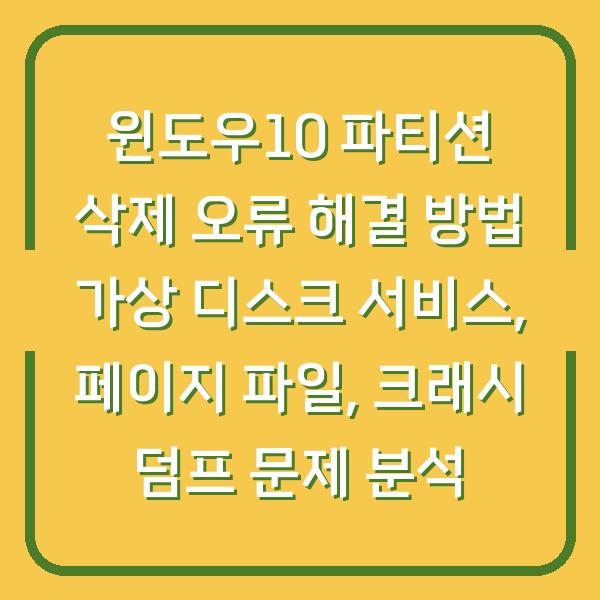
파티션 삭제가 안되는 이유

파티션 삭제가 되지 않는 이유는 다양합니다. 대표적으로는 가상 디스크 서비스 오류, 페이지 파일 설정, 크래시 덤프 파일 설정 등이 있습니다.
이들 각각의 요소는 하드 디스크의 특정 부분에 데이터를 저장하거나 시스템의 안정성을 유지하기 위해 필요한 파일입니다. 따라서 이러한 파일이 설정된 파티션은 삭제할 수 없게 됩니다.
아래 표는 파티션 삭제가 안 되는 일반적인 이유와 해결 방법을 정리한 것입니다.
| 이유 | 설명 | 해결 방법 |
|---|---|---|
| 가상 디스크 서비스 오류 | 시스템에 연결된 가상 디스크 서비스가 비활성화되어 있거나 오류가 발생한 경우. | Diskpart 명령어를 사용하여 해결. |
| 페이지 파일 설정 | 해당 파티션에 페이지 파일이 설정되어 있는 경우. 페이지 파일은 메모리 관리에 사용됨. | 페이지 파일 설정을 변경하여 삭제. |
| 크래시 덤프 파일 설정 | 시스템 충돌 시 생성되는 크래시 덤프 파일이 해당 파티션에 설정되어 있는 경우. | 크래시 덤프 파일 설정을 변경하여 삭제. |
| 부팅 및 시스템 파티션 | 부팅 파티션이나 시스템 파티션은 삭제할 수 없음. | 시스템 복구 또는 다른 방법 사용. |
diskpart를 이용한 파티션 삭제 방법
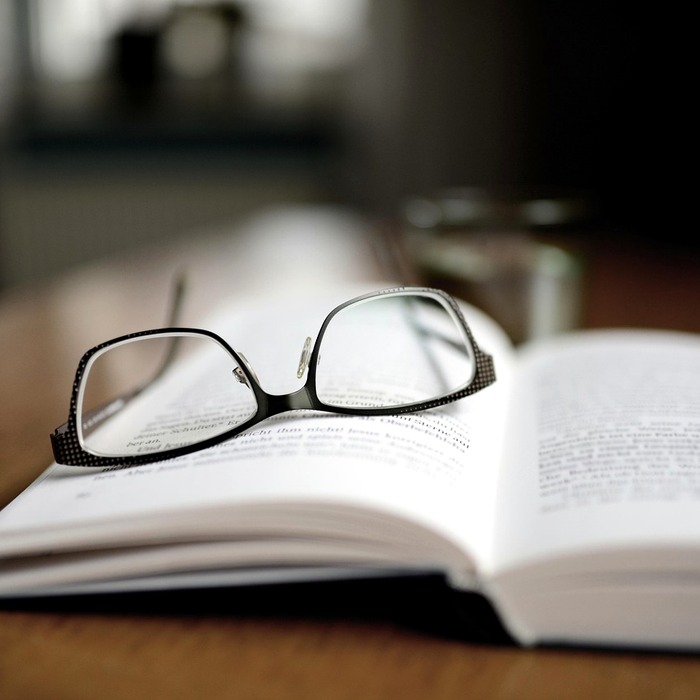
파티션 삭제가 되지 않는 경우, diskpart라는 명령어를 사용하여 문제를 해결할 수 있습니다. Diskpart는 윈도우에서 제공하는 강력한 디스크 관리 도구로, 명령줄을 통해 디스크와 파티션을 관리할 수 있습니다.
- 명령 프롬프트 실행:
-
작업 표시줄의 검색창에 ‘cmd’를 입력한 후, 명령 프롬프트를 관리자 권한으로 실행합니다.
-
diskpart 입력:
-
명령 프롬프트 창이 열리면 ‘diskpart’를 입력하고 Enter 키를 눌러 Diskpart 도구를 실행합니다.
-
디스크 목록 확인:
-
‘list disk’ 명령어를 입력하여 현재 시스템에 연결된 모든 디스크를 확인합니다. 이때, 각 디스크의 용량과 상태를 확인할 수 있습니다.
-
삭제할 디스크 선택:
-
삭제하고자 하는 파티션이 있는 디스크를 선택합니다. 예를 들어, 디스크 0을 선택하려면 ‘sel disk 0’이라고 입력합니다.
-
파티션 목록 확인:
-
선택한 디스크의 파티션 목록을 확인하기 위해 ‘list part’ 명령어를 사용합니다. 이를 통해 삭제할 파티션 번호를 확인할 수 있습니다.
-
파티션 선택:
-
삭제할 파티션을 선택하기 위해 ‘sel part [번호]’를 입력합니다. 예를 들어, 3번 파티션을 선택하려면 ‘sel part 3’이라고 입력합니다.
-
파티션 삭제:
- ‘delete part override’ 명령어를 입력하여 선택한 파티션을 강제로 삭제합니다.
이 과정을 진행하면서 오류가 발생할 수 있습니다. 특히 “가상 디스크 서비스 오류”가 발생할 수 있으며, 이 경우에는 페이지 파일 설정을 변경해야 합니다.
아래 표는 Diskpart 명령어와 각 단계의 설명을 정리한 것입니다.
| 단계 | 명령어 | 설명 |
|---|---|---|
| Diskpart 실행 | diskpart |
Diskpart 도구를 실행합니다. |
| 디스크 목록 확인 | list disk |
현재 시스템에 연결된 디스크 목록을 확인합니다. |
| 디스크 선택 | sel disk [번호] |
삭제할 파티션이 있는 디스크를 선택합니다. |
| 파티션 목록 확인 | list part |
선택한 디스크의 파티션 목록을 확인합니다. |
| 파티션 선택 | sel part [번호] |
삭제할 파티션을 선택합니다. |
| 파티션 삭제 | delete part override |
선택한 파티션을 강제로 삭제합니다. |
페이지 파일 삭제 및 파티션 삭제 방법

가상 디스크 서비스 오류가 발생할 경우, 페이지 파일을 삭제하거나 변경해야 합니다. 페이지 파일은 시스템이 메모리 부족 시 가상 메모리로 사용하는 파일로, 이 파일이 설정되어 있는 파티션은 삭제할 수 없습니다.
따라서 페이지 파일을 없애는 과정이 필요합니다.
- 제어판 열기:
-
작업 표시줄의 검색창에 ‘제어판’을 입력하고 제어판을 엽니다.
-
시스템 속성:
-
제어판에서 ‘시스템’을 클릭한 후, 왼쪽 메뉴에서 ‘고급 시스템 설정’을 선택합니다.
-
성능 설정:
-
시스템 속성 창에서 ‘성능’의 ‘설정’ 버튼을 클릭합니다.
-
가상 메모리 설정 변경:
-
성능 옵션 창에서 ‘고급’ 탭을 선택한 후 ‘가상 메모리’ 섹션에서 ‘변경’ 버튼을 클릭합니다.
-
자동 관리 해제:
-
모든 드라이브에 대한 페이징 파일 크기 자동 관리에 체크를 해제합니다.
-
페이징 파일 설정:
-
삭제할 파티션을 선택하고, ‘페이징 파일 없음’을 체크한 후 ‘설정’ 버튼을 클릭합니다.
-
확인 및 재부팅:
- 모든 설정을 완료한 후 확인 버튼을 클릭하고 컴퓨터를 재부팅합니다. 시스템이 재부팅되면 페이지 파일이 삭제됩니다.
아래 표는 페이지 파일 설정 변경 과정과 각 단계의 설명을 정리한 것입니다.
| 단계 | 설명 |
|---|---|
| 제어판 열기 | 제어판을 열고 시스템 설정으로 이동합니다. |
| 시스템 속성 | ‘고급 시스템 설정’을 클릭하여 시스템 속성 창을 엽니다. |
| 성능 설정 | ‘성능’의 ‘설정’ 버튼을 클릭합니다. |
| 가상 메모리 설정 | ‘고급’ 탭에서 ‘변경’ 버튼을 클릭합니다. |
| 자동 관리 해제 | 모든 드라이브에 대한 자동 관리를 해제합니다. |
| 페이징 파일 설정 | 삭제할 파티션을 선택하고 ‘페이징 파일 없음’을 체크합니다. |
| 확인 및 재부팅 | 모든 설정을 완료한 후 확인하고 재부팅합니다. |
결론
윈도우10에서 파티션 삭제가 되지 않는 문제는 여러 가지 원인으로 발생할 수 있으며, 이를 해결하기 위한 다양한 방법이 있습니다. Diskpart 명령어를 사용하여 파티션을 강제로 삭제하거나, 페이지 파일 설정을 변경하여 해결할 수 있습니다.
이러한 방법들을 통해 사용자들은 하드 디스크를 효율적으로 관리할 수 있으며, 필요한 작업을 원활하게 진행할 수 있습니다. 위의 내용을 참고하여 파티션 삭제 문제를 해결해 보시기 바랍니다.
문제 해결에 도움이 되기를 바랍니다.


